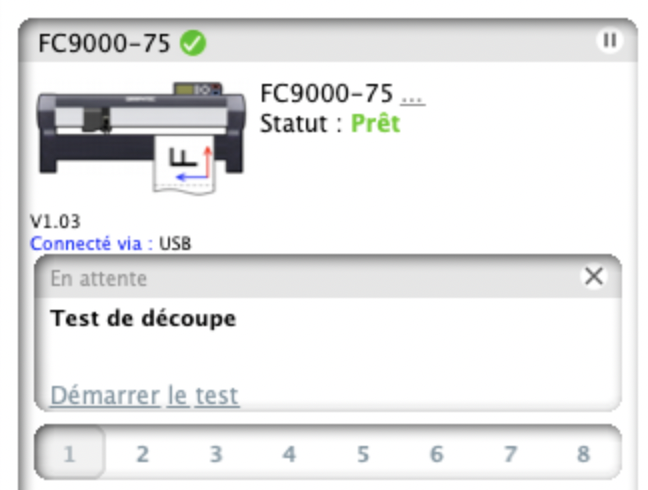Flocage d'un logo SU pride
Introduction
A la suite du mois des fiertés, une membre du personnel SU souhaite personnaliser deux tee-shirts avec un logo SU arc-en-ciel. Il faut pour cela découper chaque tranche de couleur dans un flex thermocollant différent.
Auteure: Clara
Matériel
- 6 feuilles de flex colorées (une pour chaque couleur de l'arc en ciel)
- 2 tee-shirts
- 1 tote bag pour les tests et la démo
- Machine utilisée : Graphtec cutting pro FC 9000
Préparation du fichier
1. Récupérer le fichier SU au format vectoriel. L'ouvrir dans Inkscape et le redimensionner à la taille désirée.
2. Dessiner les lignes qui serviront de démarcations entre les 6 couleurs. Utiliser le menu 'Aligner et distribuer' pour les répartir verticalement de manière équidistante. On ajuste pour avoir des délimitations sympathique (pas un tout petit bout de flex). Ainsi la tranche du haut et du bas ne feront pas exactement la même épaisseur que les tranches intermédiaires.
3. Créer des rectangles de couleurs de même épaisseur et les faire coïncider avec les lignes avec le magnétisme / bords à bords avec le menu `Aligner et distribuer`. La couleur permet d'aider à visualiser et identifier quelle forme sera découpée dans quel flex, mais n'est pas prise en compte dans le logiciel de découpe
Transformer les rectangles en chemin avec le menu `Chemin > Objet en chemin`
4. Désormais le principe est d'utiliser l'opération booléenne `Intersection` pour trancher le logo en fonction des rectangles. Il est aussi nécessaire de `Dupliquer` les éléments dont on aura besoin plusieurs fois pour faire nos opérations (à commencer par les parties du logo à cheval sur plusieurs tranches). J'ai mis le logo en transparence pour m'aider à voir quand des couches étaient superposées.
5. Mettre le logo en miroir !!
6. Grouper les éléments d'une même tranche ensemble. J'ai ajouté des rectangles autour de chaque partie pour faciliter l'échenillage (c-à-d le retrait du flex que l'on ne voudra pas thermocoller sur le textile). Enregistrer le fichier au format svg pour pouvoir facilement le modifier ultérieurement dans Inkscape, ainsi qu'au format .dxf pour pouvoir l'ouvrir depuis Graphtec Studio.
Découpage
1. Ouvrir le logiciel Graphtec Studio (depuis le poste fixe à côté de la machine ou en le téléchargeant sur votre ordinateur. Remarque : peu de succès en le téléchargeant sur des PC Windows mais aucun problème avec la version Mac)
2. Brancher la machine en USB à l'ordinateur puis allumer la machine.
3. Charger le matériau (cf la page`Utilisation de la Graphtec Pro`) en réglant correctement les roulettes (rappel : les deux roulettes doivent se situer sur une partie antidérapante, ie au niveau des marquages bleus)
4. Ouvrir le fichier .dxf en allant dans `Fichier > Ouvrir` (menu horizontal du haut).
5. Vérifiez les dimensions puis faîtes un clic-droit sur le tracé et allez dans `Scinder tracé composite`, ce afin de pouvoir manipuler chaque tranche indépendamment. (Il aurait aussi été possible d'enregistrer chaque tranche dans des fichiers séparés, mais je préfère ne pas multiplier les fichiers)
6. Positionner la tranche désirée au niveau de l'origine. On peut appliquer une rotation pour optimiser l'utilisation de matériau.
Dans cette fenêtre, le bord gauche du document correspond au bord bas de la feuille de flex, lorsqu'on fait face à la machine une fois le matériau chargé. Le repère noir correspond donc à une origine (définie manuellement ou automatiquement, cf plus bas) située en bas à droite du travail à effectuer sur la feuille de flex.
7. Réglez les paramètres de découpe. Vous n'y arriverez sans doute pas du premier coup car cela dépend de votre matériau ainsi que de l'état de la lame de cutter. Voici ceux qui ont finalement fonctionné pour moi
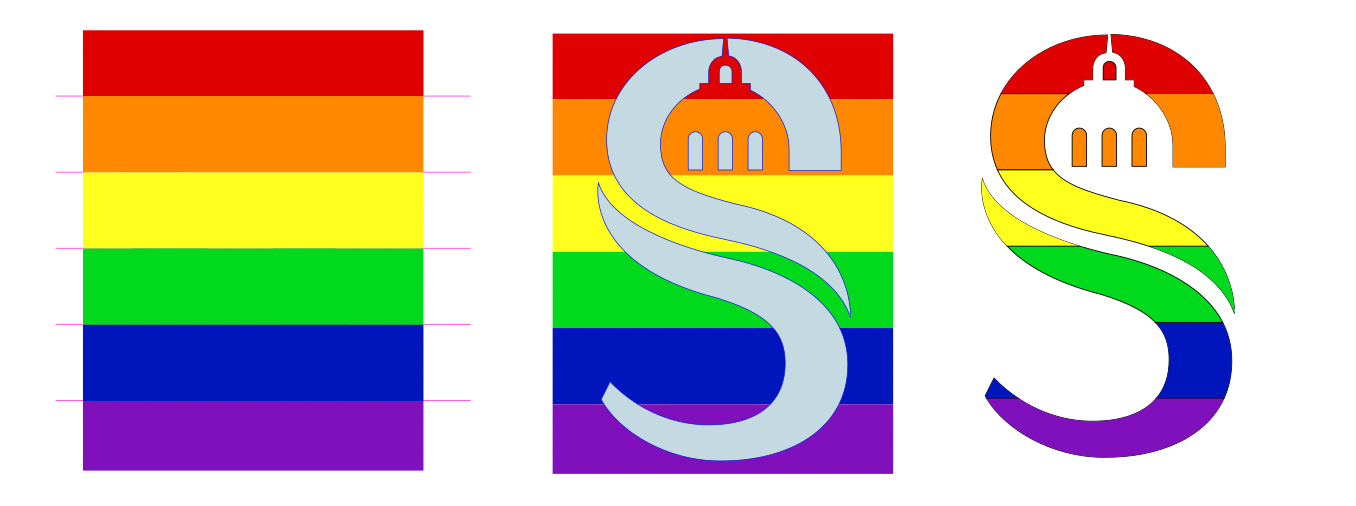
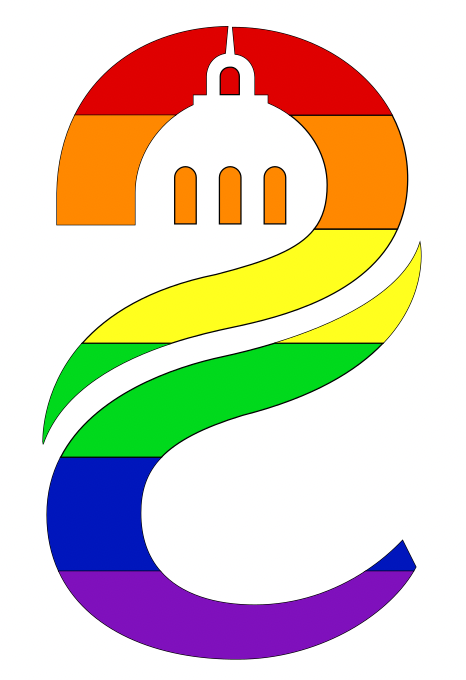
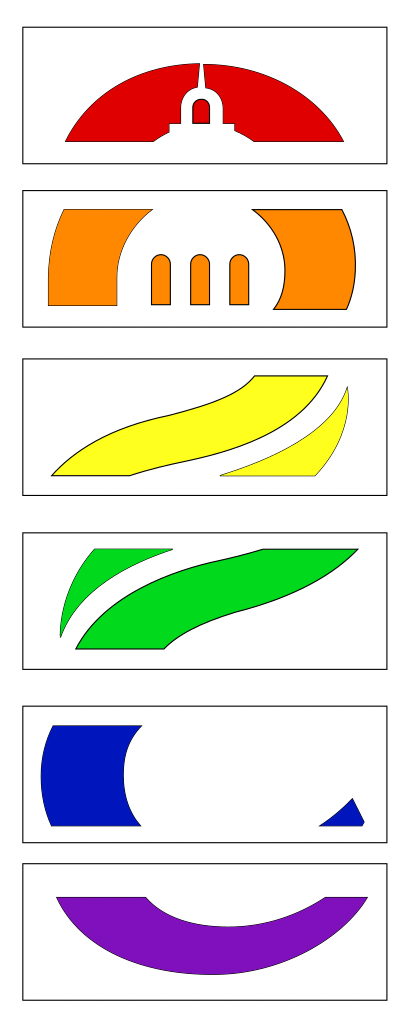
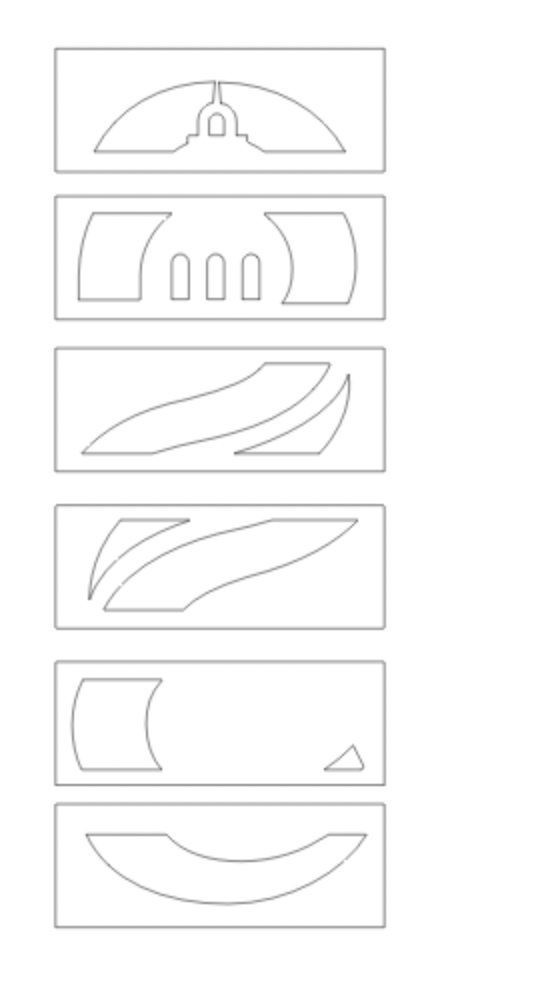
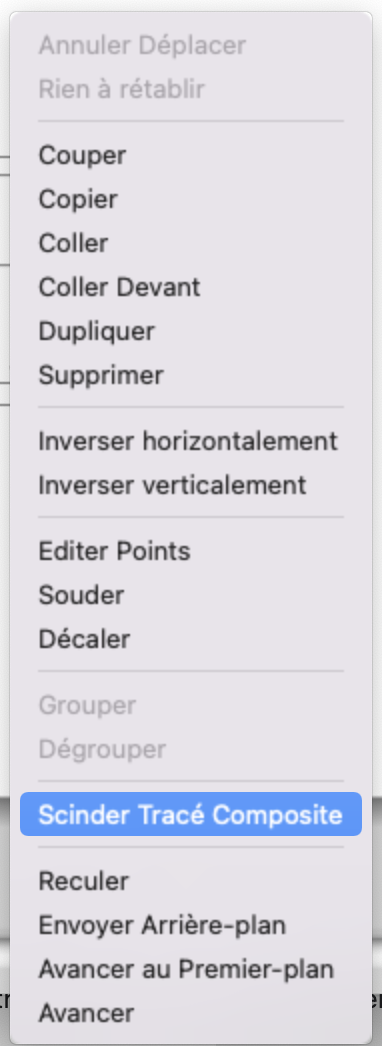
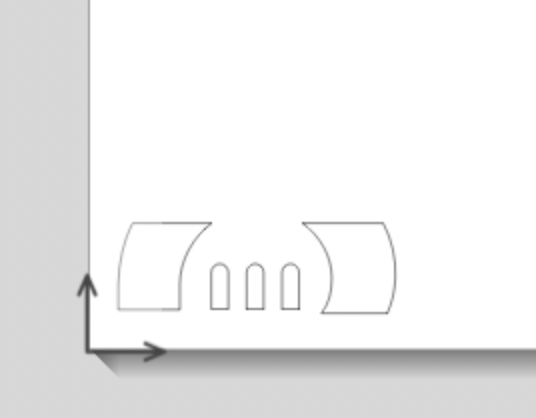
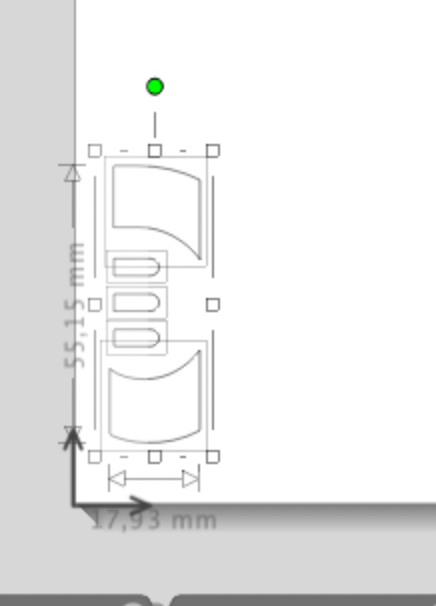
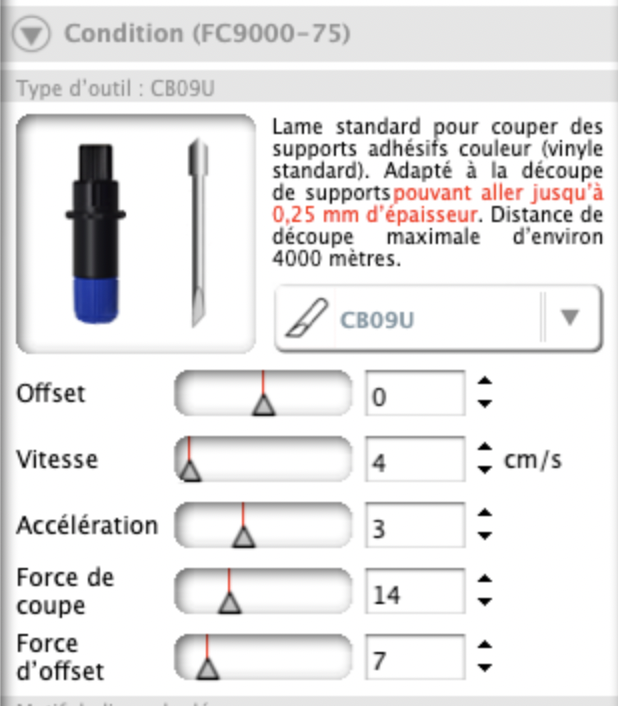
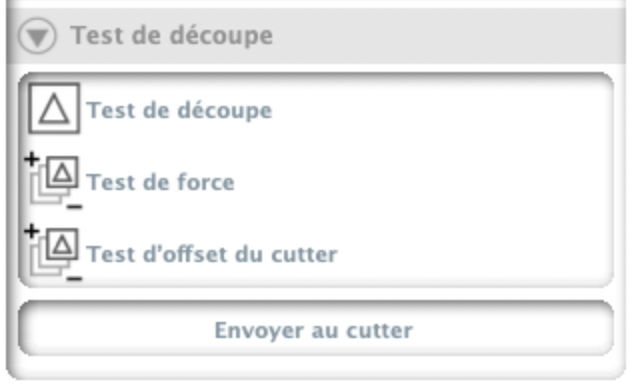 .
.